Really Simple CSV Importerの使い方。エラーが出ないCSVファイルの作成方法
WordPressで予約投稿を行う場合は、投稿画面で未来の日時を指定するのが一般的な使い方です。
ただし莫大な量の記事を投稿する場合はその方法では面倒なので、Really Simple CSV Importerプラグインの使用を考えている人、または実行した人も多いことでしょう。
しかし中にはインポート時にエラーが出てしまい、使えないという人もチラホラいるようなので、備忘録も兼ねて解決策を紹介したいと思います。
エラーでCSVファイルのインポートができない原因
Really Simple CSV Importerプラグインをインストールすると、次のようにcsvファイルのフォーマットの説明を見る事ができます。
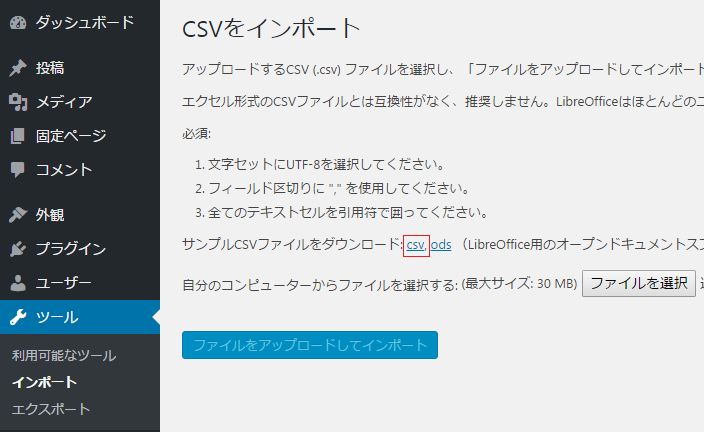
赤い□で囲ったcsvファイルがサンプルです。
そして
- 全てのセル(フィールド)を引用符、つまり「"(ダブルクォーテーション)」で囲う
- フィールド区切りには「,(カンマ)」を使用
- 文字セットにUTF-8を使用
というcsvフォーマットが指定されています。
エラーでインポートができない原因は、この3つの条件を全て満たすフォーマットのcsvを作成できていないからです。
Excel標準機能とテキストエディターを使用し、この3つの条件を全て満たすCSVファイルを作成していくことになります。
全フィールドをダブルクォーテーションで囲う
まずは予約投稿したい内容のエクセルファイルを作成、既に作成している場合は開きます。
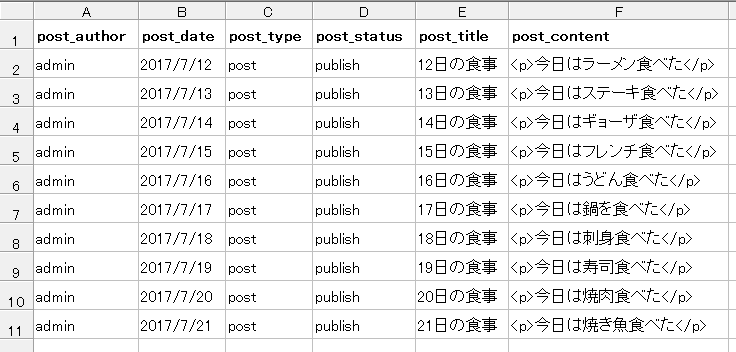
今回はこのように、A~F列に各項目が記述されたexcelファイルを例にします。
G1セルに
="""" & A1 & """"
と入力し、エンターを押下します。
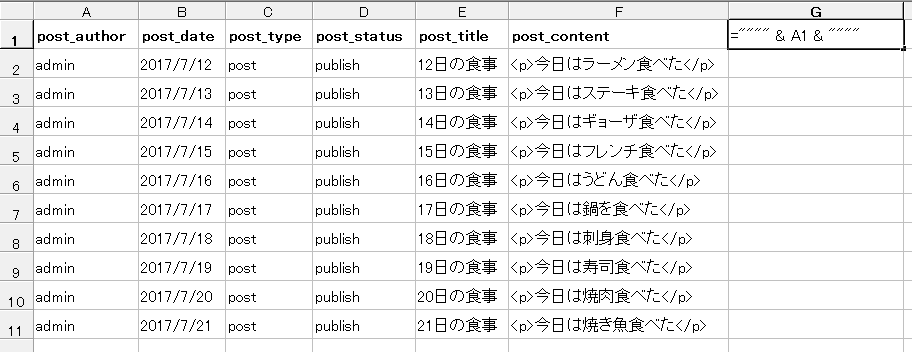
するとA1セル内容の「post_author」がダブルクォーテーションで囲まれたものが、G1セルとなります。
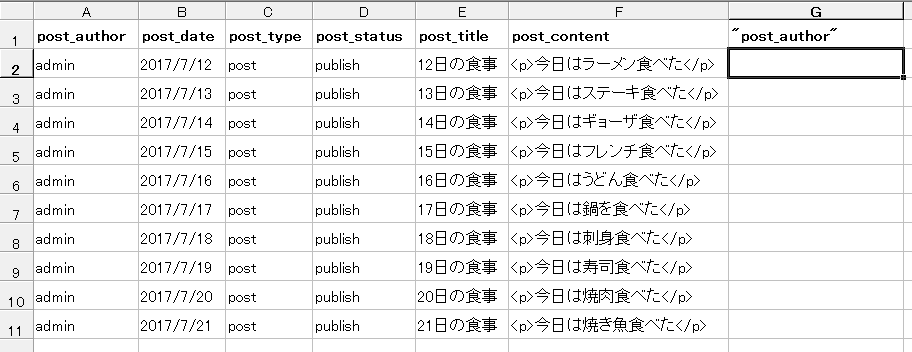
まあ、これは簡単な結合関数ですね。
そしてそのままオートフィルを使うと
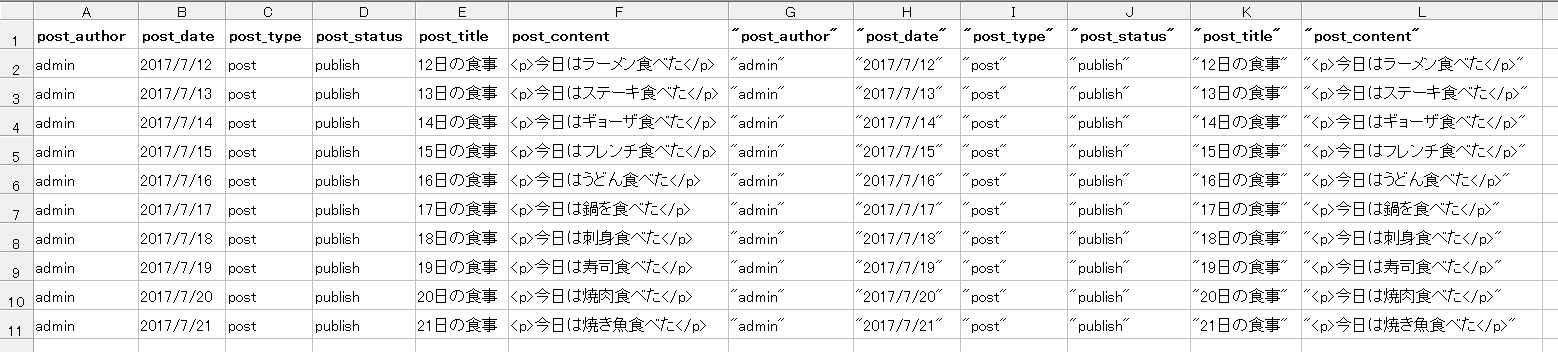
A~F列の項目をクォーテーションで囲んだものが、G~L列になりました。
次にダブルクォーテーションで囲まれたG~L列「のみ」を選択し、コピーします。
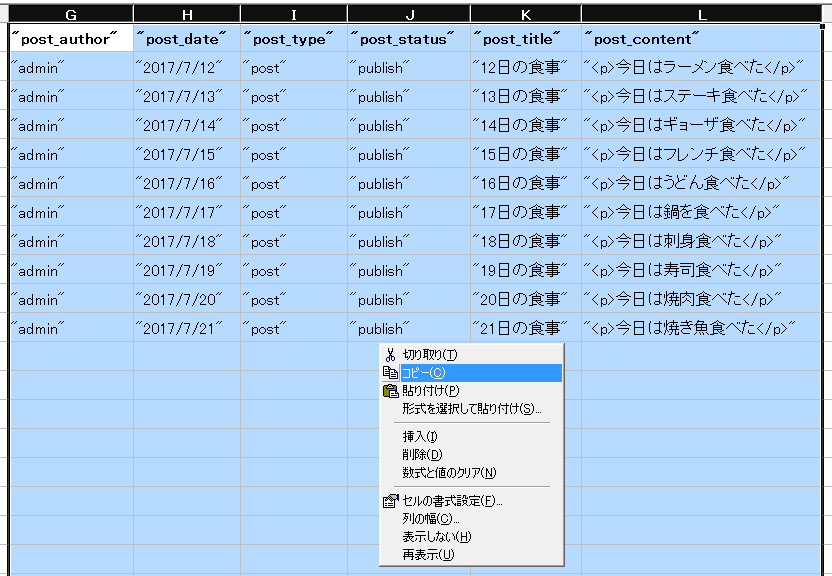
F列以前、及びM列以降は選択されていない事がご確認いただけると思います。
そしてそのコピーした内容をテキストエディターに貼り付けます。
今回はWindows標準のメモ帳に貼り付けました。
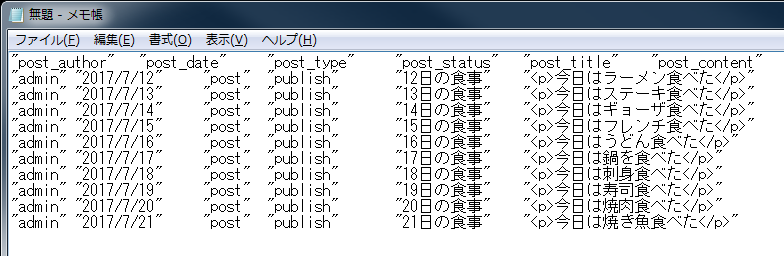
これで前述の3つの条件のうちの一つ
全てのセルを引用符、つまり「"(ダブルクォーテーション)」で囲う
が満たされました。
後は各フィールド間のタブを「,(カンマ)」に変換すればOKですね。
変換ソフトを使用してもいいのですが、あくまでエクセルで行いたいと思います。
このテキストファイルを"rsci.txt"という名前で保存しましょう。
次はこの"rsci.txt"に変更を加え、「フィールド区切りにカンマを使う」という条件を満たすようにします。
CSV(カンマ区切り)ファイルで保存する
適当なエクセルファイルを作成し、開きましょう。
そして「ファイル」から「開く」をクリックします。

「ファイルの種類」を「すべてのファイル」にし、さきほど保存した"rsci.txt"を開きます。

テキストファイルウィザードが立ち上がるので「カンマやタブなどの区切り文字によってフィールドごとに区切られたデータ」のラジオボタンを選択し「次へ」をクリックします。
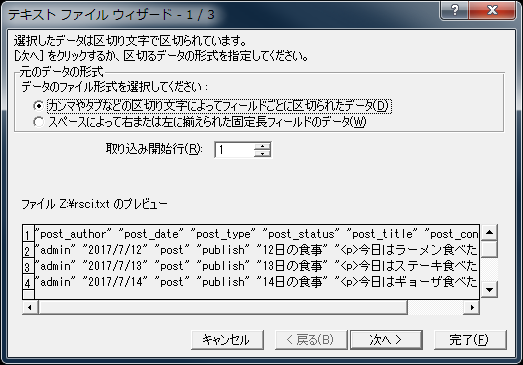
「文字列の引用符」は「なし」を選択し「次へ」をクリックします。

全てのフィールドを「G/標準」から「文字列」に変更しましょう。
文字列に変更しないと、どんなに長いフィールドも約250文字で途切れてしまいます。
記事内容は間違いなく250文字以上あるはずなので、それはよろしくありません。

文字列への変更を行ったら「完了」をクリックします。
これで各フィールドがダブルクォーテーションで囲まれた状態で、"rsci.txt"の内容が開かれます。
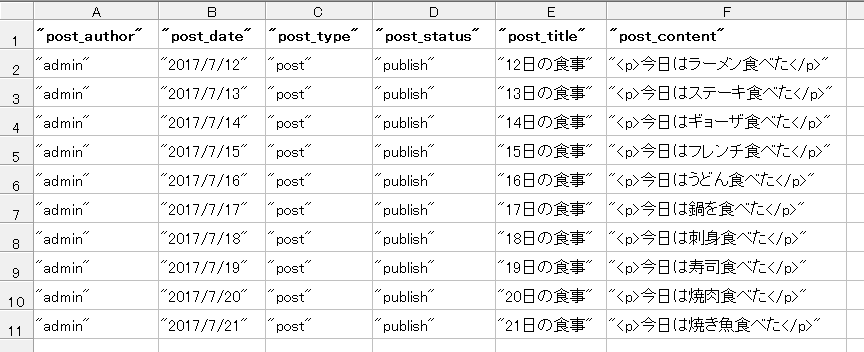
「ファイル」メニューから「名前を付けて保存」をクリックします。
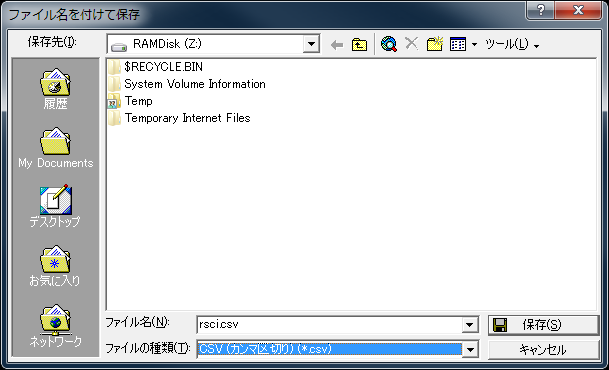
「ファイルの種類」は「CSV(カンマ区切り)」を選択し、"rsci.csv"という名前で保存します。
作成された"rsci.csv"をテキストエディターで開くと、
ダブルクォーテーションが3個連なった状態で、カンマ区切りとなっているのがご確認いただけると思います。
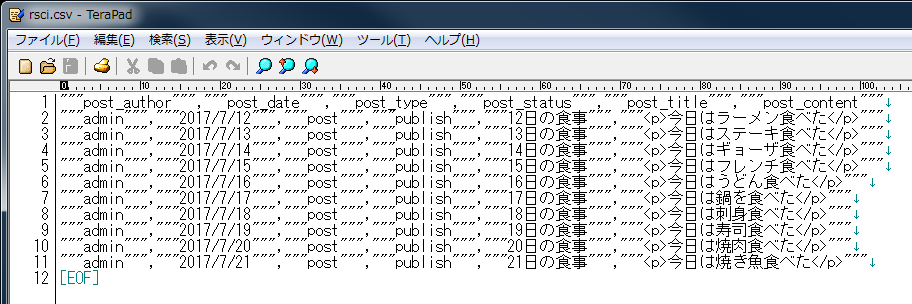
画像はTeraPadを使用しています。
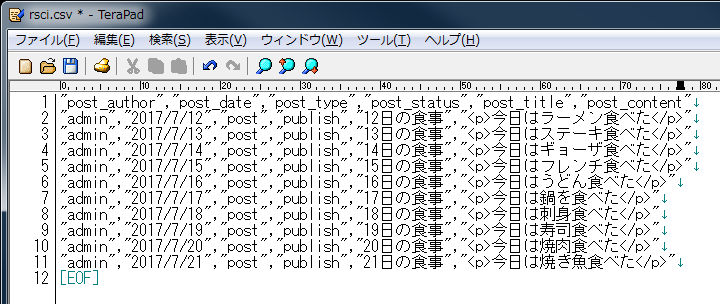
これで「各フィールドがダブルクォーテーションで囲まれ、フィールド区切り文字にカンマが使われる」という条件を満たすようになりました。
CSVファイルをUTF-8で保存し完成
3個の条件のうち、残るは「文字セットをUTF-8にする」のみです。
TeraPadを使用している場合は、「ファイル」メニューから「文字/改行コード指定保存」をクリックします。

文字コードを「UTF-8」を選択しOKをクリックすると、UTF-8で保存されます。
これで3つの条件をクリアした"rsci.csv"というCSVファイルが作成されました。
このCSVファイルなら、間違いなくReally Simple CSV Importerでエラーが出る事なくインポートできるはずです。
ポイントはやはり「各フィールドをダブルクォーテーションで囲む」というところでしょうか。
WordファイルからCSVファイルとして保存した場合、各フィールドはダブルクォーテーションでは囲まれません。
なので、今回紹介したような一見回りくどいことをしたわけです。

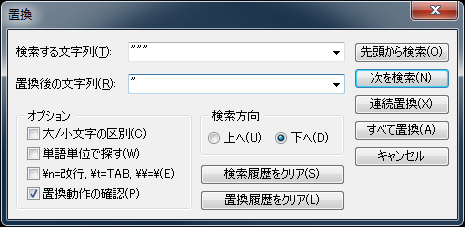
最近のコメント